PS教程制作从电视剧冲出的金鱼场景
16、对于矩形添加如下混合选项,渐变叠加:正常;投影:正片叠底。
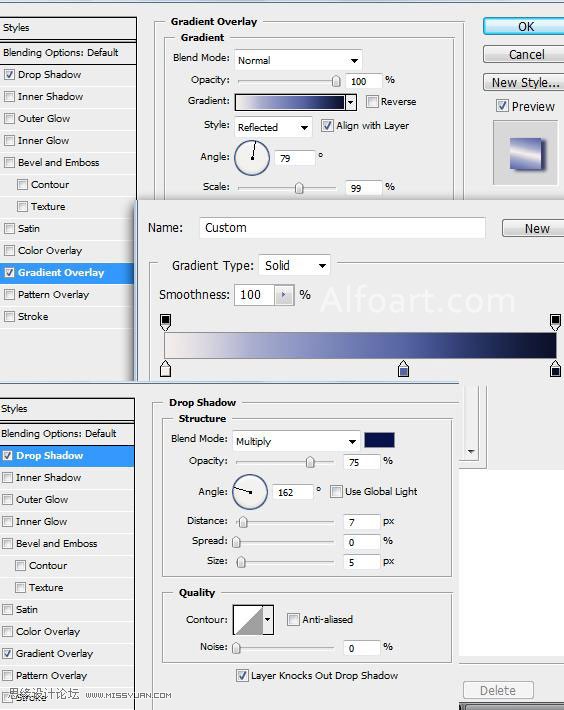
17、应用角度变换做第二个旋钮,执行:编辑---变换---透视。
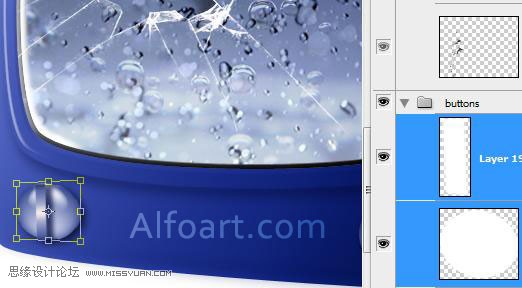
18、插入水滴和飞溅素材,图层混合模式为亮光。
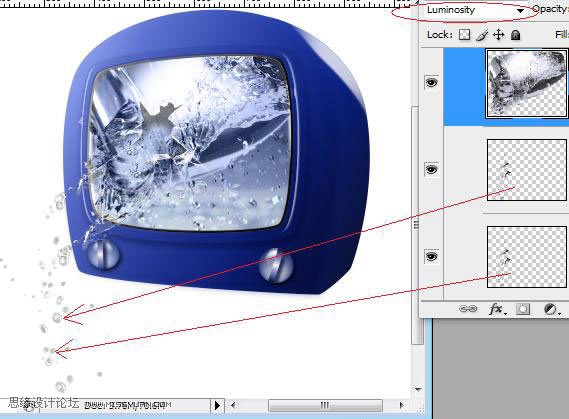
19、给水流图层添加适量蒙版,用黑色柔角笔刷擦去多余部分。
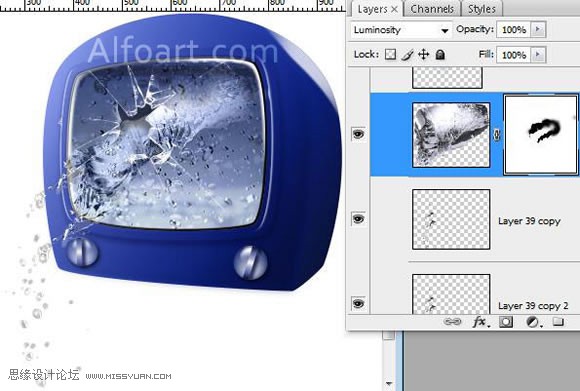
20、创建圆角矩形,使用圆角矩形工具,半径30,对这个形状应用透视变换。

21、对于这个形状载入选区,在新的图层中填充图示的形状。
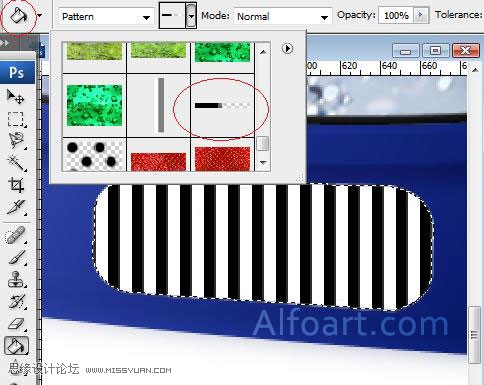
22、执行:选择---修改---收边,4-6像素,执行:选择---反向,删除多余的部分。

23、载入选区,CTRL+单击,在白色矩形中删除选择的区域。对于白色矩形区域添加以下混合选项,投影:正片叠底;斜面与浮雕:内斜面,光滑,高光滤色,阴影正片叠底;渐变叠加:正常;图案叠加:正常;
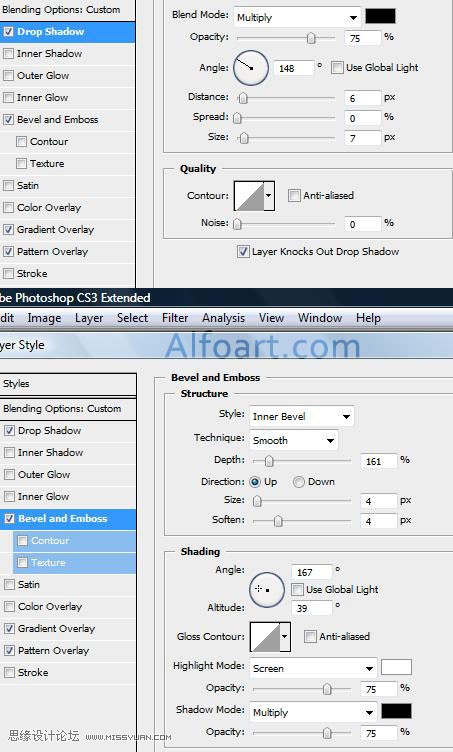
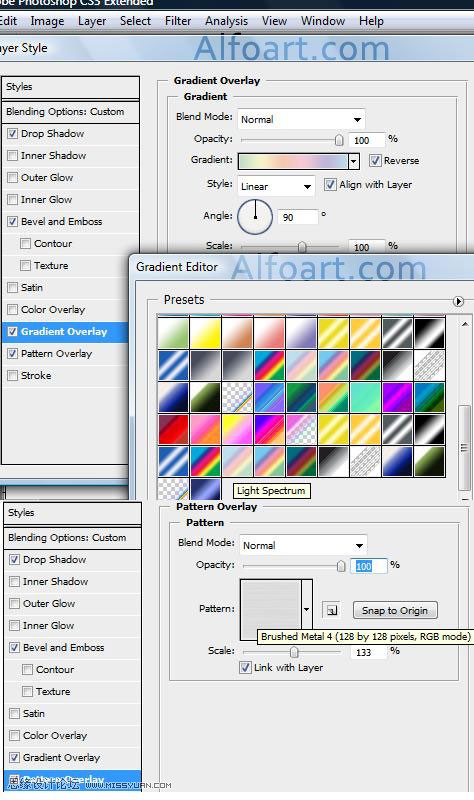
24、对于黑线图层添加图案叠加选项,正常模式。
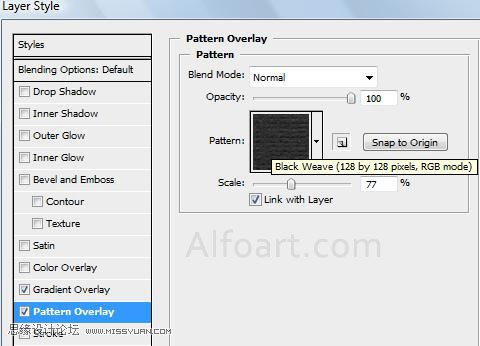
25、画出图示区域显示的反光层。

26、用钢笔工具和转换点工具画出天线。

标签(TAG) 制作实例 瑭大官人 PS教程 电视剧 金鱼
上一篇:PS木板纹理




























